火狐浏览器翻译功能怎么用?下面小编就为大家带来火狐浏览器翻译功能使用方法,想知道的话就来看看吧。
火狐浏览器翻译功能怎么用?火狐浏览器翻译功能使用方法
火狐浏览器没有翻译功能,可以添加其他翻译功能到火狐浏览器中。添加的具体操作步骤如下:
1、首先打开火狐浏览器,点击左上角三横线,再点击附加组件。
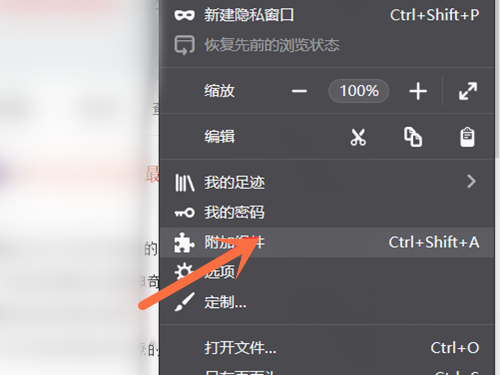
2、然后在搜索框中搜索翻译。
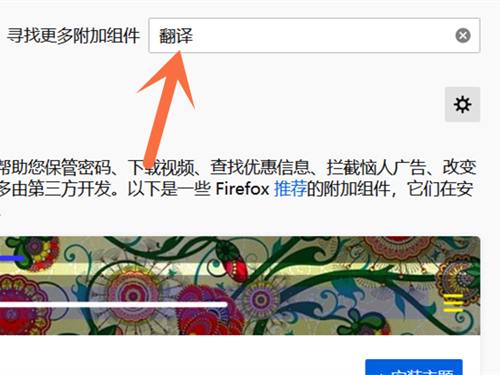
3、最后选择翻译功能,再点击添加到火狐中即可。
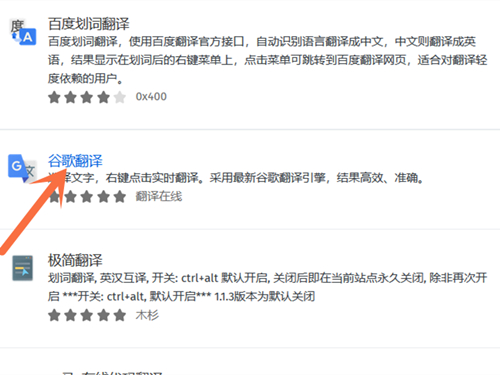
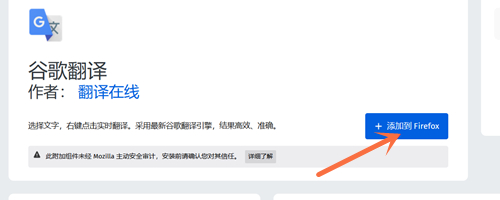
本文以华硕灵耀 14为例适用于Windows 11系统火狐浏览器V99.0.1版本
以上这篇文章就是火狐浏览器翻译功能使用方法,更多精彩教程请关注本站!
- THE END -
最后修改:2022年5月25日
非特殊说明,本博所有文章均为博主原创。
如若转载,请注明出处:https://www.muzu.cc/81134.html










